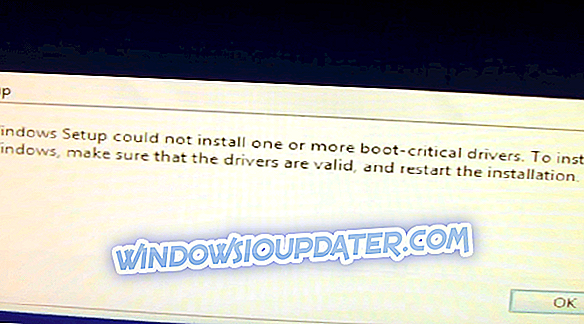Aktualizacja do nowego systemu nigdy nie była łatwiejsza. Aby uaktualnić Windows 7 lub 8.1 do Windows 10 Fall Creators Update, potrzebujesz tylko podstawowej wiedzy związanej z Windows, trochę wolnego czasu i zdecydowanej determinacji.
Nawet po 8 latach Windows 7 nadal jest niezawodny jako najbardziej niezawodny system, jaki Microsoft kiedykolwiek opracował.
Ale niezależnie od tego, co system Windows 7 ma do zaoferowania (a jeśli nas o to pytasz, to dużo), wszystko się zmienia i musimy ostatecznie zaakceptować ulepszenia, aby zachować aktualne bezpieczeństwo i oczekiwać wsparcia ze strony Microsoftu w dążeniu do naszego potrzeby zarówno użytkowników domowych, jak i profesjonalnych. To samo dotyczy Windows 8 lub 8.1.
Dlatego, jeśli jesteś pewien, że aktualizacja Windows 10 Fall Creators jest Twoją filiżanką herbaty, sprawdź wyjaśnienie krok po kroku podane poniżej.
Oto jak uaktualnić do Windows 10 Fall Creators Update z Windows 7 / 8.1
- System Windows 7
- Windows 8
Uaktualnij do Windows 10 Fall Creators Update z Windows 7
Mimo że darmowy monit o aktualizację już dawno minął, możesz nadal, biorąc pod uwagę, że masz ważną licencję na Windows 7, uaktualnić do Windows 10. Bez żadnych opłat. Tyle, że tym razem procedura nie jest tak zautomatyzowana jak wcześniej, ale nadal możesz to zrobić przy niewielkim wysiłku.
Tak więc, jeśli w końcu zdecydowałeś się przełączyć ze starego dobrego Windows 7 na Windows 10, upewnij się, że wykonałeś poniższe kroki, a aktualizacja powinna być tak prosta jak to możliwe:
- Uruchom system Windows 7 na komputerze i upewnij się, że:
- Masz wystarczająco dużo miejsca (do 20 GB w zależności od wersji systemu Windows 10).
- Odłącz tymczasowo wszystkie peryferyjne urządzenia USB.
- Odinstaluj program antywirusowy innej firmy.
- Utwórz kopię zapasową danych z partycji systemowej na wypadek, gdyby coś poszło na południe.
- Alternatywnie możesz zaktualizować BIOS, ale rzadko jest to problem.
- Pobierz narzędzie Media Creation, klikając ten link.
- Kliknij prawym przyciskiem myszy narzędzie i uruchom je jako administrator.

- Zaakceptuj warunki licencji .

- Jeśli zostaniesz poproszony o zainstalowanie aktualizacji systemu Windows 7 przed rozpoczęciem aktualizacji, upewnij się, że to zrobisz.

- Wybierz opcję Uaktualnij ten komputer.

- Wybierz preferowaną architekturę, język i wersję systemu . Upewnij się, że odpowiada na twoją licencję.
- Po pobraniu plików narzędzie Media Creation wyświetli monit z pytaniem, co należy zachować:
- Zachowaj osobiste pliki i aplikacje - zachowuje wszystko, co masz w systemie Windows 7
- Zachowaj tylko pliki osobiste - usuwa programy, zachowuje tylko pliki osobiste.
- Nic - wszystko wymazuje i jest ściśle związane z czystą ponowną instalacją

- Kliknij Zainstaluj i postępuj zgodnie z dalszymi instrukcjami.
Później możesz skonfigurować swój nowy system aktualizacji twórców systemu Windows 10 Fall według własnych upodobań.
Uaktualnij do Windows 10 Fall Creators Update z Windows 8 lub 8.1
W porównaniu do ulubionego systemu Windows 7, Windows 8 i 8.1 otrzymały ogromną reakcję. Mimo to są to nadal niezawodne platformy, a nie tylko zwykłe przejście, jak wysoko krytykowana Vista. Jeśli jednak dobrze się bawisz z Windows 8 lub 8.1, spodoba ci się aktualizacja Windows 10 Fall Creators w całej okazałości.
Procedura aktualizacji jest prawie taka sama jak w systemie Windows 7, ale rzeczy powinny być nawet gładsze i szybsze. Po prostu upewnij się, że masz wystarczająco dużo miejsca, odłącz urządzenia peryferyjne, które mogą powodować problemy ze zgodnością sterowników, i sprawdź dokładnie swoją licencję. Ponadto upewnij się, że program antywirusowy innej firmy jest wyłączony.
Po przygotowaniu wszystkiego postępuj zgodnie z poniższymi instrukcjami:
- Utwórz kopię zapasową poufnych danych z partycji systemowej na partycji danych lub na zewnętrznym nośniku pamięci.
- Pobierz narzędzie Media Creation z tego linku.
- Kliknij prawym przyciskiem myszy konfigurację Media Creation Tool i uruchom ją jako administrator .

- Zaakceptuj umowę licencyjną .

- Jeśli zostanie wyświetlony monit o dostępne aktualizacje dla bieżącej wersji systemu, zainstaluj je odpowiednio.
- Instalacja powinna sprawdzić kompatybilność twojego systemu.

- Wybierz preferowaną architekturę, język i wersję systemu .
- Kliknij Dalej i poczekaj, aż rozpocznie się procedura pobierania.

- Następne okna zapytają Cię, co zachować, więc upewnij się, że wybierzesz ostrożnie.
- Kliknij przycisk Dalej, a następnie Instaluj.
- Komputer zostanie uruchomiony ponownie kilka razy przed zakończeniem procesu aktualizacji.
Że należy to zrobić. Teraz zostanie zainstalowana najnowsza iteracja systemu Windows 10, więc możesz zacząć od dostosowywania i natychmiast poprawiać.
Dzięki temu możemy zakończyć ten artykuł. Mamy nadzieję, że aktualizacja Windows 10 Fall Creators spełni Państwa oczekiwania. Jeśli masz jakieś pytania lub sugestie, podziel się nimi z nami w komentarzach poniżej.